I’m trying to disable the submit button on my form until all mandatory fields are filled. I’ve seen other answers but none address how to do it for dropdown menus or radio buttons, just text input. My intention is user must input something for dropdowns and radio button before the submit button is enabled
Note: I don’t want to use the required attribute as it can be removed through inspect
the current code just has the button always disabled no matter what
function enableSubmit(){
let inputs = document.getElementsByClassName('required');
let btn = document.querySelector('button[type="submit"]');
let isValid = true;
for (var i = 0; i < inputs.length; i++){
let changedInput = inputs[i];
if (changedInput.value.trim() === "" || changedInput.value === null){
isValid = false;
break;
}
}
btn.disabled = !isValid;
}
function selectdist() {
enableSubmit();
}<div class="dropdown">
<div class="dropdownchild">
<select id="stroke" name="stroke" onchange="selectdist()" class="required"
onkeyup="enableSubmit()" required>
<option value="">Stroke</option>
<option value="fly">Butterfly</option>
<option value="back">Backstroke</option>
<option value="breast">Breaststroke</option>
<option value="free">Freestyle</option>
<option value="im">Individual Medley</option>
</select>
</div>
<div class="dropdownchild">
<select id="gender" name="gender" class="required" onkeyup="enableSubmit()" required>
<option value="">Gender</option>
<option value="m">Male</option>
<option value="f">Female</option>
</select>
</div>
</div>
<div class="radio-toolbar" class="required" onkeyup="enableSubmit()">
<input type="radio" id="100" name="distance" value="100" class="required"
onkeyup="enableSubmit()">
<label id="100l" for="100">100m</label>
<input type="radio" id="200" name="distance" value="200">
<label id="200l" for="200">200m</label>
<input type="radio" id="400" name="distance" value="400">
<label id="400l" for="400">400m</label>
<input type="radio" id="800" name="distance" value="800">
<label id="800l" for="800">800m</label>
<input type="radio" id="1500" name="distance" value="1500">
<label id="1500l" for="1500">1500m</label>
</div>
<button id="calculate" type="submit" form="entry" value="Submit" onClick="validatefilledIn()" disabled>
Calculate</button>
</div>
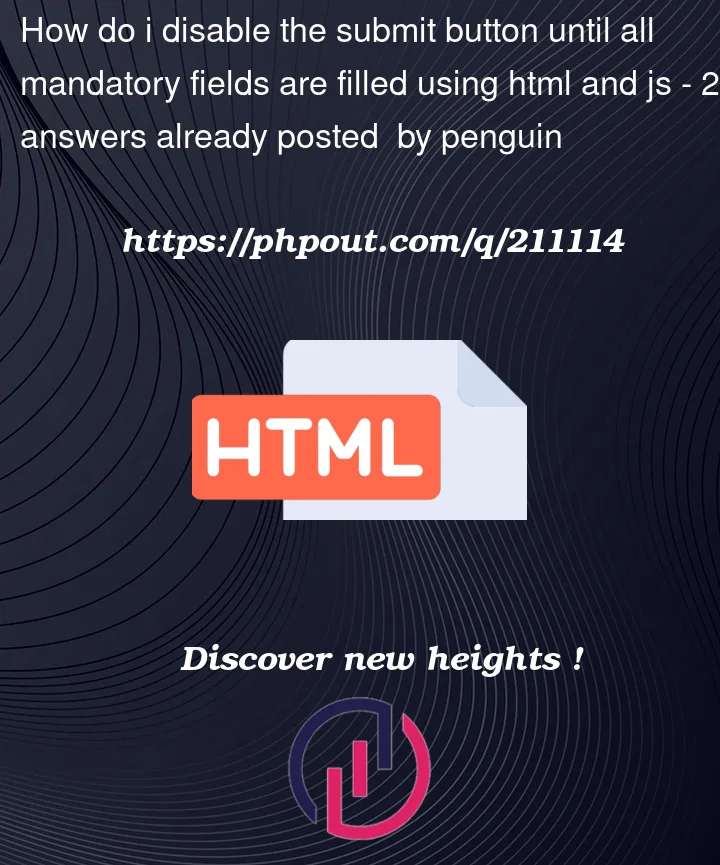


2
Answers
Checkout following working snippet. Hope this helps!
I took a different approach which doesn’t involve disabling the button.
Instead, everything except the first slect box is hidden on page load.
After a selection is made, the second selection box appears, after that has a selection made, the radio buttons appear. After a radio button is clicked, the submit button appears.